상점관리-결제수단별 실행화면
쇼핑몰앱 결제수단: 페이앱, 무통장입금, 대면결제 진행화면
스윙샵 스윙쇼핑몰 신청시 앱에서 결제가 가능한 결제모듈을 셋팅할 수 있어요.
스윙투앱에서는 1)페이앱(PG사 전자결제모듈) 2)무통장입금 3)대면결제(현장결제)를 제공하고 있습니다.
따라서 쇼핑몰 앱제작 시 위 결제모듈을 모두 적용할 수 있구요.
페이앱은 페이앱 판매점 승인이 완료되면 실제 앱에서 카드 결제 등의 모든 전자결제를 진행할 수 있습니다.
쇼핑몰 앱에서 결제수단별 결제화면이 어떻게 보여지는지 확인해주세요.
 쇼핑몰 결제모듈 확인하기
쇼핑몰 결제모듈 확인하기
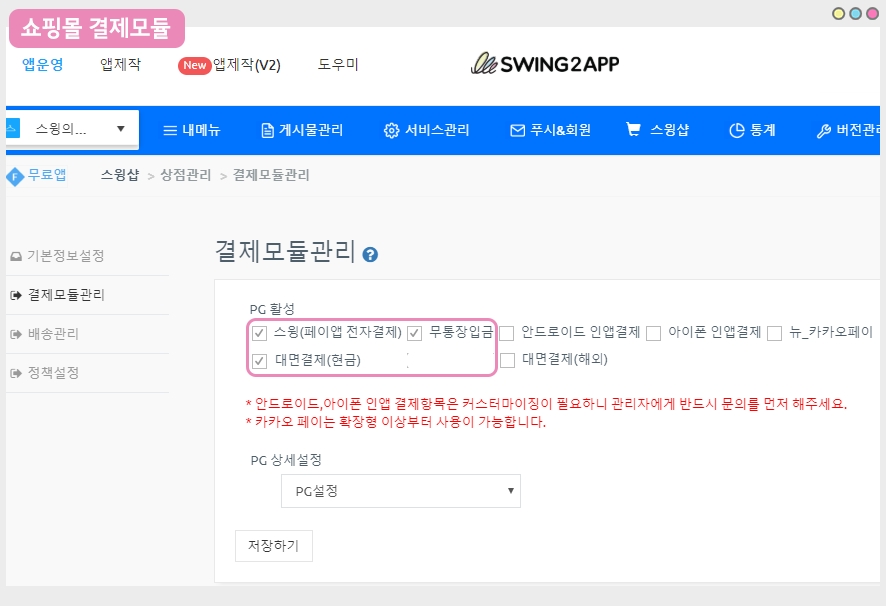
결제모듈은 스윙샵 신청 후 *앱운영 -스윙샵- 상점관리-결제모듈 관리로 이동하시면 결제수단을 확인할 수 있어요.
스윙(페이앱 전자결제), 무통장입금 기본으로 사용할 수 있습니다.
+대면결제(현금)도 새롭게 추가되었습니다.
그 외에 인앱결제, 카카오페이를 사용할 수 있는데요.
주의사항에 기재되어 있듯이 인앱은 별도 커스터마이징으로(비용 발생) 셋팅이 가능하며, 카카오페이는 스윙이용권 확장형 구매 이상부터 적용이 가능하며 직접 판매점 가입을 해주셔야 합니다.
*페이앱은 일반 카드결제, 휴대폰 결제, 실시간 계좌이체를 제공하는 PG사 전자결제모듈이에요.
스윙투앱에서는 페이앱 결제모듈과 연동하여 사용중에 있구요.
스윙샵 신청하여 상품을 모두 등록한 뒤 최종적으로 페이앱 가입을 진행해주시면 됩니다.
페이앱 가입은 스윙투앱이 신청을 받아서 대행해드리고 있어요, 가입 방법은 아래 매뉴얼을 확인해주세요.
☞ [스윙샵 서비스 신청방법 보러가기]
*스윙샵 결제모듈 관리 상세 이용방법은 아래 매뉴을 확인해주세요
☞ 스윙샵 상점관리 결제모듈관리 이용방법 보러가기
 1. 페이앱 전자결제
1. 페이앱 전자결제
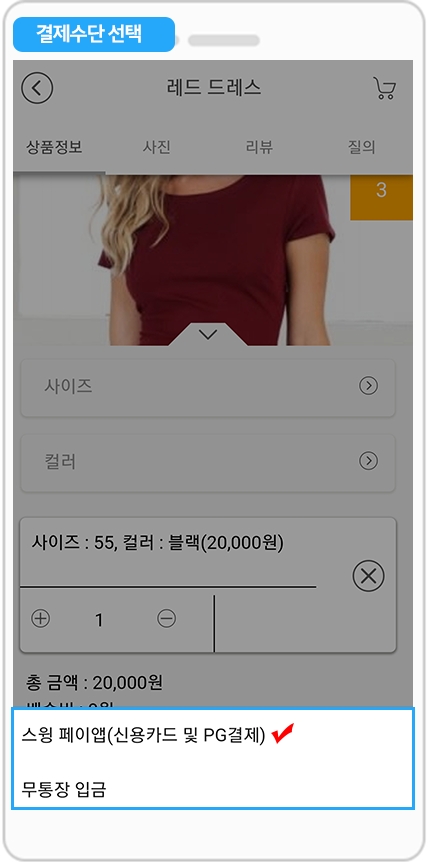
페이앱 결제모듈 선택시, 페이앱 결제 화면으로 이동합니다.


페이앱은 다양한 결제 방식을 제공하고 있습니다.
스마일페이, 네이버페이, 카카오페이, 페이코, 제로페이, 신용/체크카드 결제, 휴대폰 결제, 계좌 이체 중에서 원하는 결제방식을 선택해서 결제할 수 있습니다.
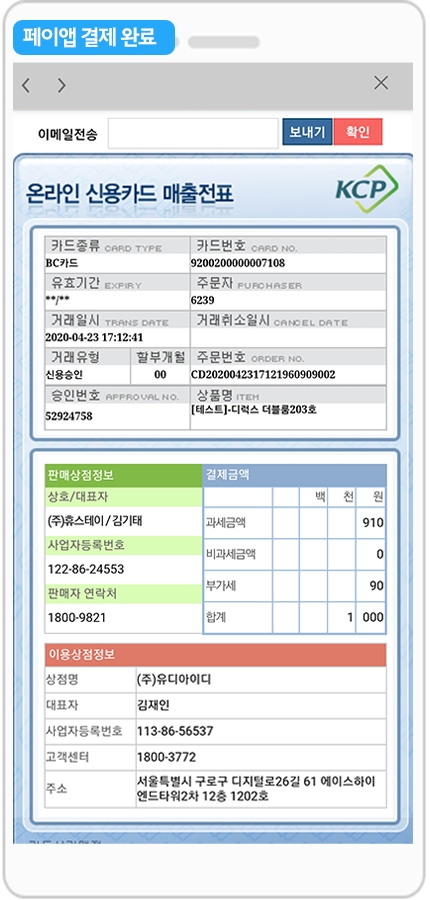
앱에서 결제가 완료되면 앱 관리자에게도 구매알림이 들어옵니다.
관리자 통합 알림이 설정되어있다면 앱 관리자에게 입금 확인 메일과 함께 앱으로 푸시 알림이 들어옵니다.
 관리자(앱 운영자)는 쇼핑몰 구매 알림을 어떻게 받을 수 있나요?
관리자(앱 운영자)는 쇼핑몰 구매 알림을 어떻게 받을 수 있나요?
1)푸시 알림
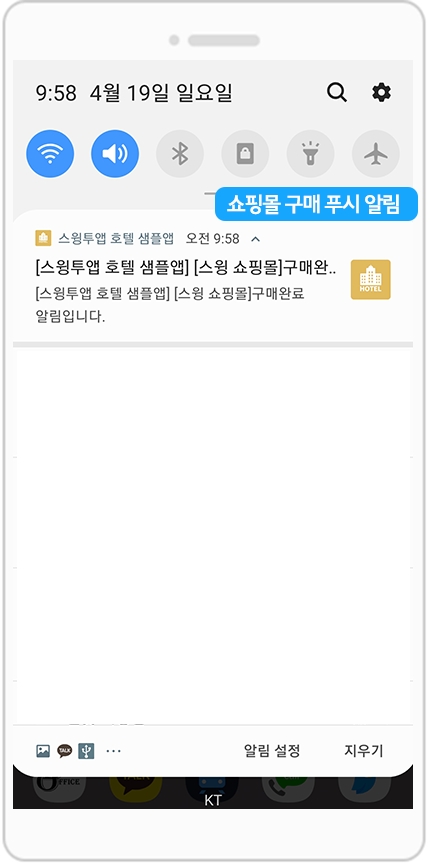
-앱으로는 관리자에게 구매알림 푸시가 들어옵니다.
앱 푸시는 앱에서 관리자로 로그인 되어 있어야 푸시가 들어옵니다.
2)메일 알림
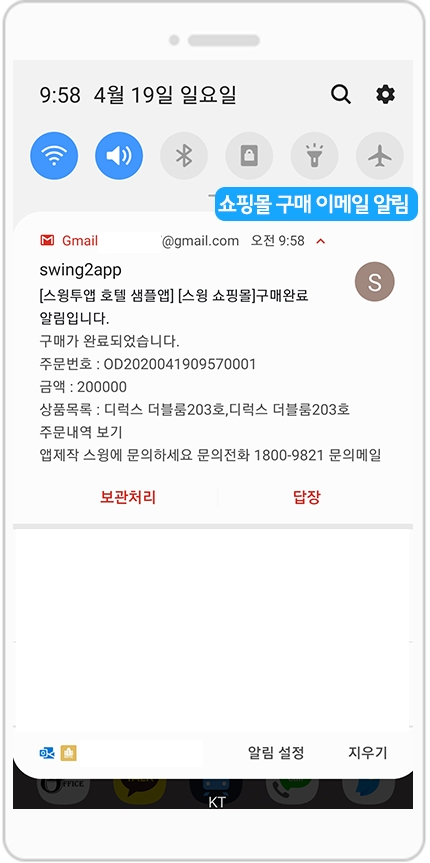
-메일로도 알림이 들어옵니다.
메일은 스윙투앱 계정 이메일로 들어와요.
만약 다른 메일주소로 받고 싶다면 통합알림 설정 페이지에서 수신 이메일을 입력해주시면 됩니다.
해당 알림은 *관리자 통합 알림 : 쇼핑몰 알림에서 푸시 알림, 메일 알림이 모두 설정되어있다면 앱 관리자에게 구매알림이 들어옵니다.
통합 알림은 스윙투앱 앱운영에서 제공되는 메뉴로 앱 운영 관련 알림, 쇼핑몰 알림을 설정할 수 있는 페이지에요.
*통합 알림 설정 상세 이용 방법은 아래 매뉴얼을 확인해주세요~!
 2. 무통장입금 결제 화면
2. 무통장입금 결제 화면

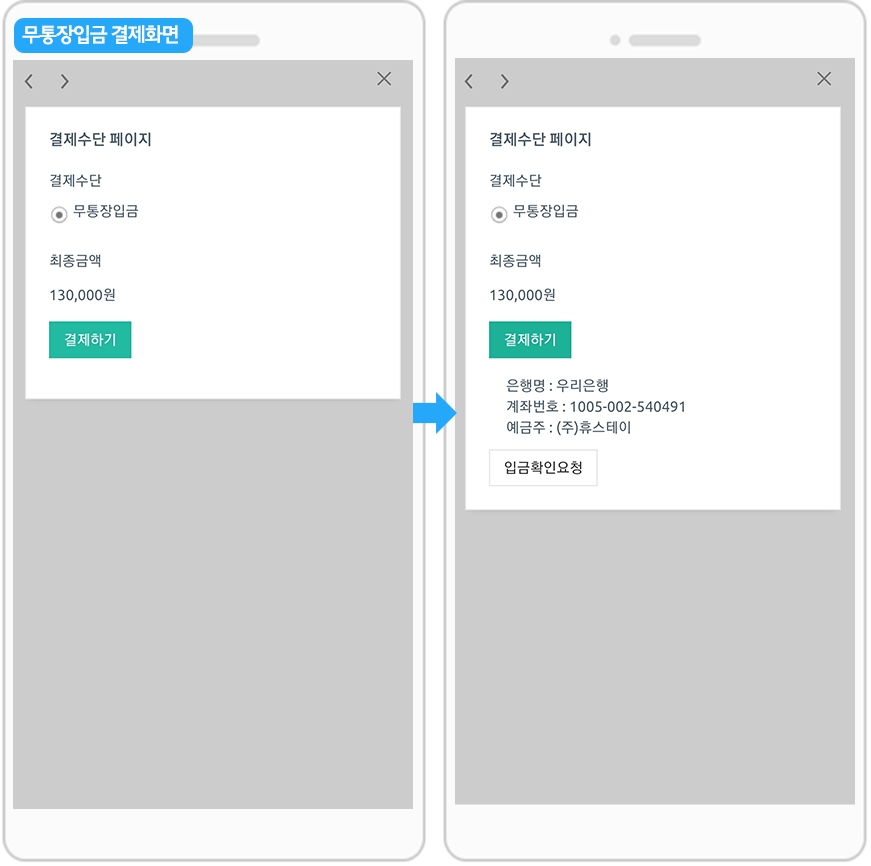
결제수단 – 무통장입금을 선택 후, [결제하기] 버튼을 선택하면 아래로 입금 계좌 정보가 나옵니다.
사용자는 해당 계좌로 입금한 뒤[입금확인요청] 버튼을 눌러주시면 완료됩니다.
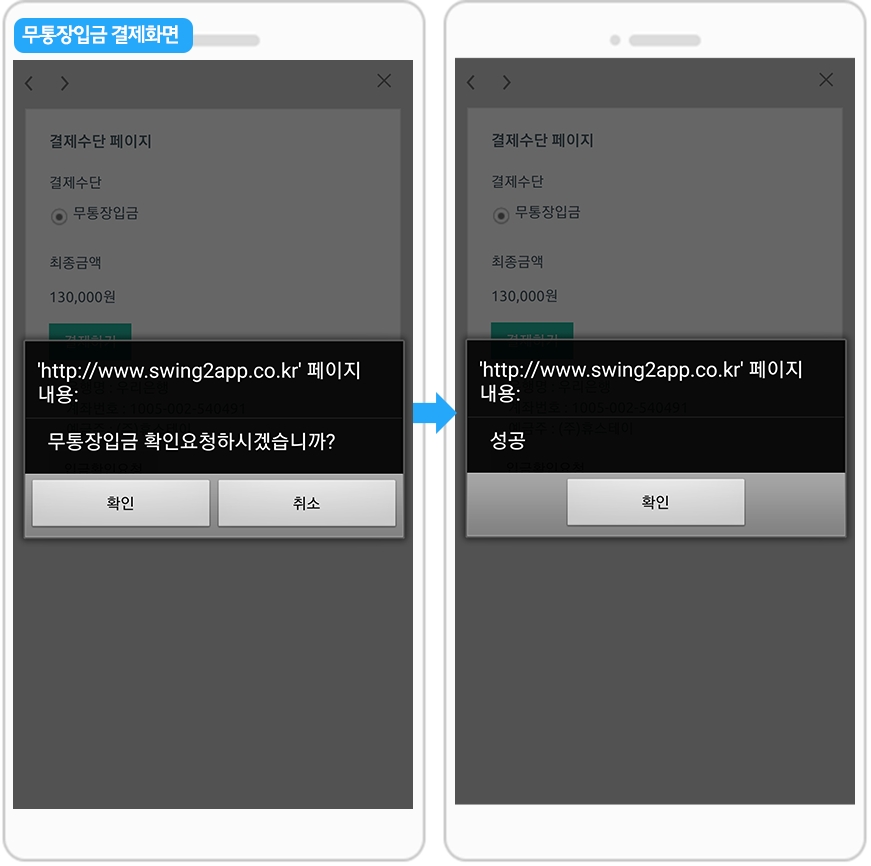

앱에서 상품을 구매하는 사용자는 해당 계좌번호를 확인하여 입금을 진행할 수 있구요.
무통장 입금 확인 요청 메일이 관리자에게 전달됩니다.
관리자는 입금 확인 요청건을 확인하고, 실제 입금이 된 내역을 확인하여 구매진행건을 관리해주시면 됩니다.
 관리자(앱 운영자)는 어떻게 무통장 입금 확인 요청 메일을 받을 수 있나요?
관리자(앱 운영자)는 어떻게 무통장 입금 확인 요청 메일을 받을 수 있나요?
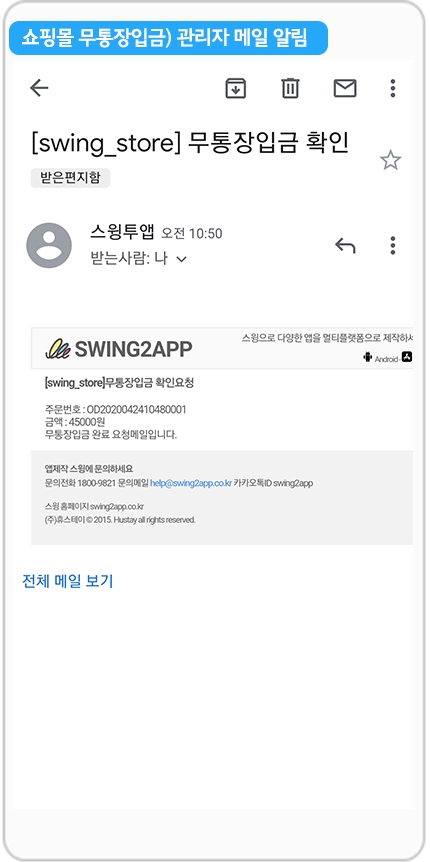
관리자 통합 알림- 쇼핑몰 알림에서 메일 알림이 모두 설정되어있다면 앱 관리자에게 입금 확인 메일이 들어옵니다.
*무통장 입금 확인은 푸시 발송은 들어오지 않으며, 메일로만 들어옵니다!
관리자는 무통장 입금 메일을 확인한 뒤, 실제 은행 계좌로 입금이 되었는지 매칭 후 상품 결제완료를 체크해주시면 됩니다.
 3. 대면결제(현금) 화면
3. 대면결제(현금) 화면
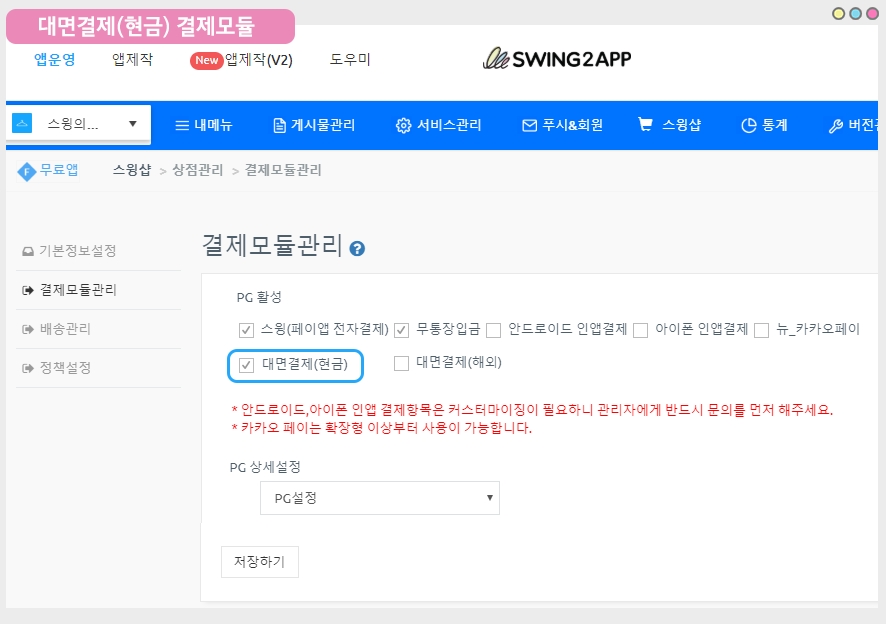
대면결제(현장결제)는 2020.4월에 추가된 결제수단 방법이에요.
현장결제는 앱내에서 결제가 진행되지 않고 현장에서 직접 만나서 결제를 하는 시스템입니다.
+실물 상품 배송 및 배달 업체 등에서 사용할 수 있는 결제수단이에요.
+사용자가 상품 구매하기에서 ‘현장결제’를 선택하면, 배달원 등이 구매자와 만나서(직접 대면하여) 결제를 합니다.
*대면결제(해외)는 공식 오픈된 기능이 아닙니다. (이용 불가)
 현장결제 화면
현장결제 화면
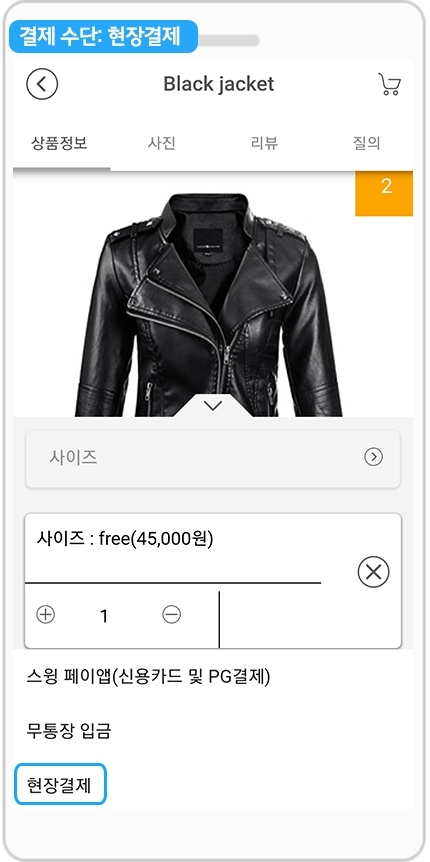
상품 선택 후 구매하기 결제수단: [현장결제]를 선택합니다.
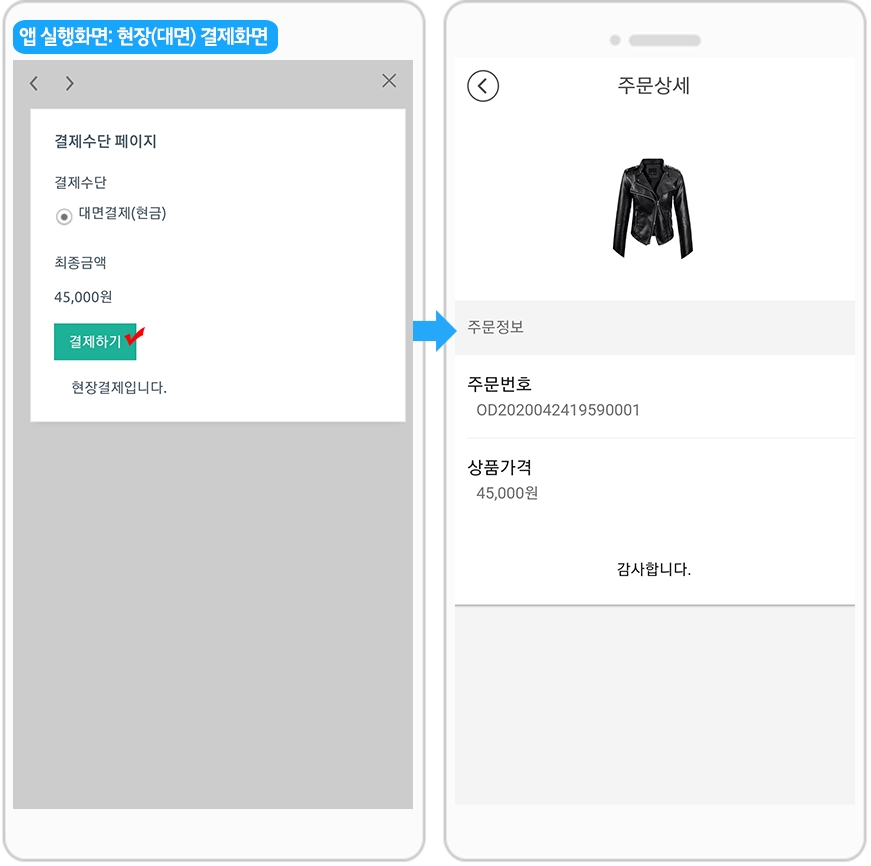
결제하기 화면이 뜨며, 금액 확인 후 [결제하기] 버튼을 선택하면 주문이 완료됩니다.
사용자에게는 주문완료 및 주문 상세페이지가 뜨면서 결제가 완료됩니다.
 관리자(앱 운영자)는 쇼핑몰 구매 알림을 어떻게 받을 수 있나요?
관리자(앱 운영자)는 쇼핑몰 구매 알림을 어떻게 받을 수 있나요?
1)푸시 알림
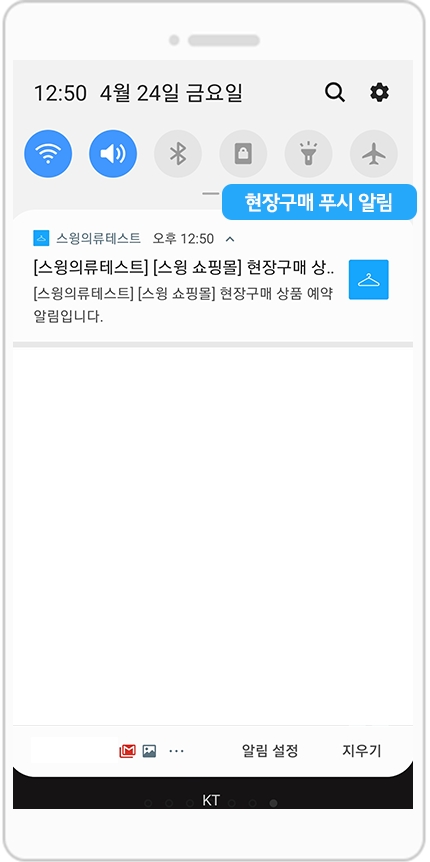
2)메일 알림
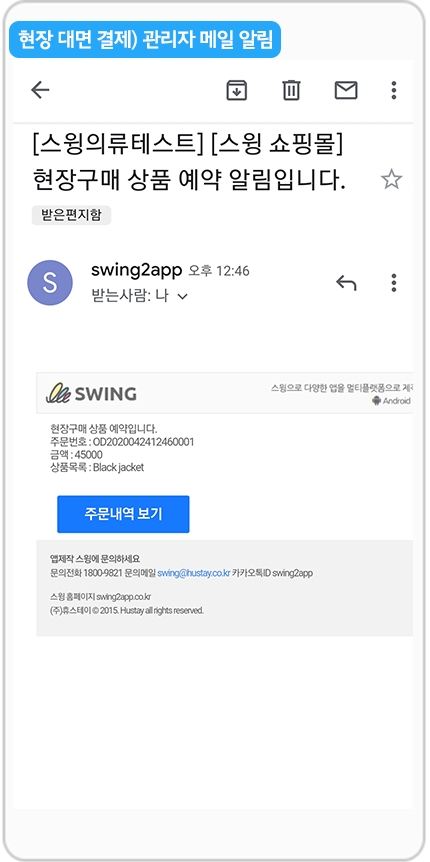
다른 결제 수단과 동일하게 앱 운영자(관리자)에게 현장 구매 푸시 알림, 메일이 발송되요.
따라서 구매 예약건 확인을 한 뒤 상품 준비 및 배송 등의 다음 절차를 진행할 수 있습니다.
*통합 알림 설정 상세 이용 방법은 아래 매뉴얼을 확인해주세요~!
Last updated